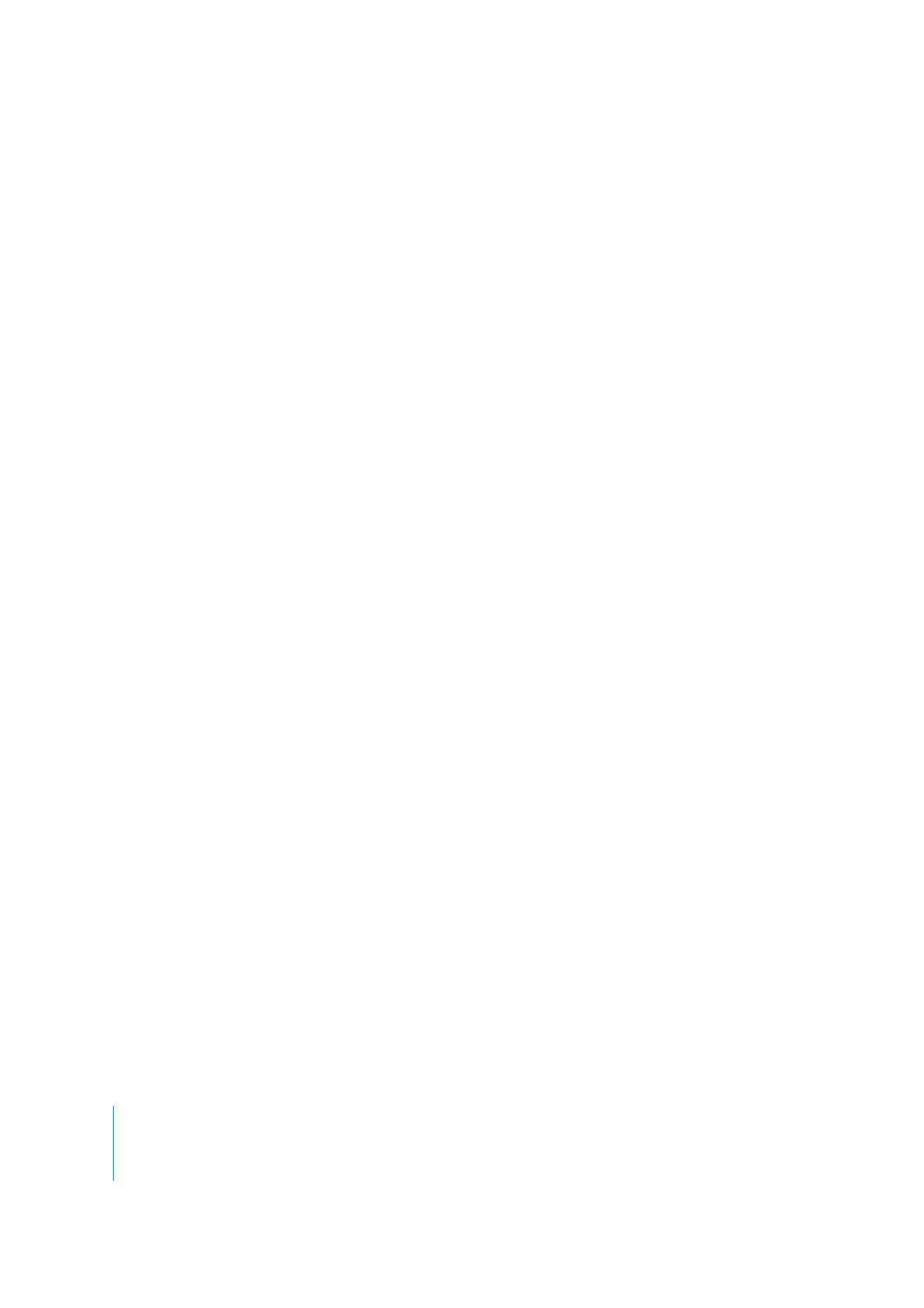
Films vooraf laden in het RAM-geheugen voor een betere weergave
QuickTime beschikt over twee geheugenopties (voor het RAM-geheugen) waarmee u
de weergave kunt verbeteren. Als u de optie voor vooraf laden kiest, wordt de
volledige film in het geheugen geladen voordat het afspelen wordt gestart. Als u de
cacheoptie kiest, blijven de filmgegevens na het afspelen in het geheugen aanwezig.
Deze optie is handig voor kleine bestanden die u continu wilt afspelen.
Als u beschikt over QuickTime Pro, kunt u de geheugenopties voor een QuickTime-
filmspoor aanpassen.
De geheugenopties voor een spoor aanpassen
1
Kies 'Venster' > 'Toon filmkenmerken' (Mac) of 'Venster' > 'Filmkenmerken tonen'
(Windows).
2
Selecteer het spoor dat u wilt aanpassen en klik op 'Andere instellingen'.
3
Schakel het aankruisvak 'Laad dit spoor vooraf' (Mac) of 'Dit spoor vooraf laden'
(Windows) in om het spoor in het geheugen te laden.
4
Schakel het aankruisvak 'Cache' in om de gegevens van het spoor niet uit het
geheugen te verwijderen.
Gebruik deze opties alleen voor sporen die kleine hoeveelheden gegevens bevatten.
Als u te veel gegevens in het geheugen bewaart, kan dit ten koste gaan van de
prestaties. Bovendien kan dit systeemfouten of onvoorspelbare resultaten tot gevolg
hebben.
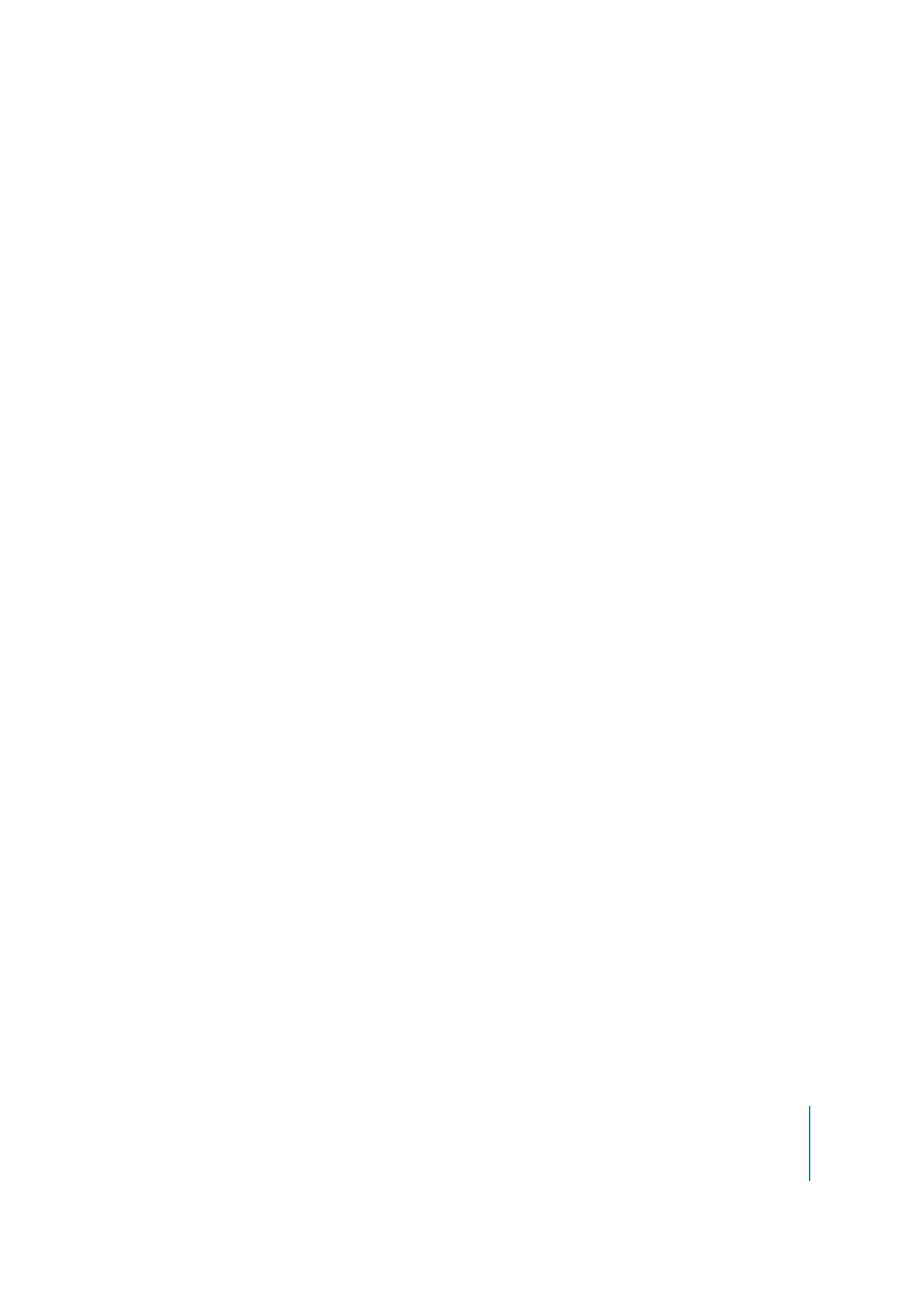
Hoofdstuk 2
Aan de slag met QuickTime Pro
29